文章詳情頁
Win7系統怎樣自動備份指定文件夾?
瀏覽:132日期:2022-10-15 15:20:39
現在不管是娛樂還是工作,都越來越離不開電腦,很多用戶都會將一些重要文件存放在電腦中,如果說沒有備份的話,極易造成一些文件丟失,那么在這種情況下,我們可以使用Win7系統中的自動備份功能來備份文件夾,下面看詳細操作。
1、按下“Win+R”鍵,打開運行;
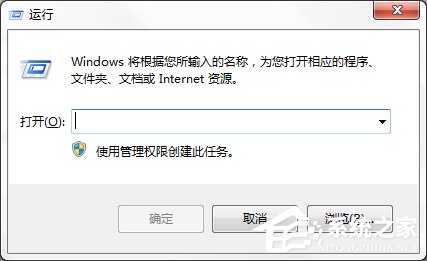
2、在如下窗口中輸入cmd打開命令行窗口;
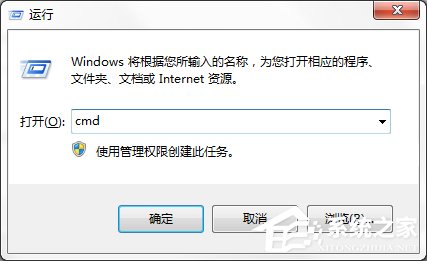
3、在命令行窗口中輸入命令robocopy可以查看其相應參數說明;
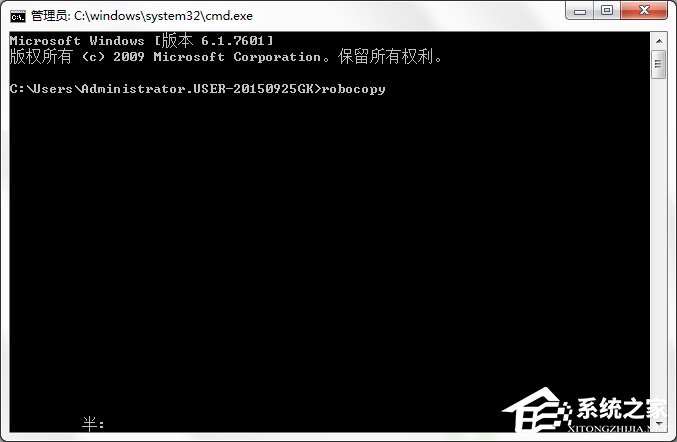
4、比如將E盤下的demo文件夾每隔10分自動備份到H盤下的demo文件夾用如下命令即可:
robocopy E:demo D:demo /R:0 /W:0 /MOT:10
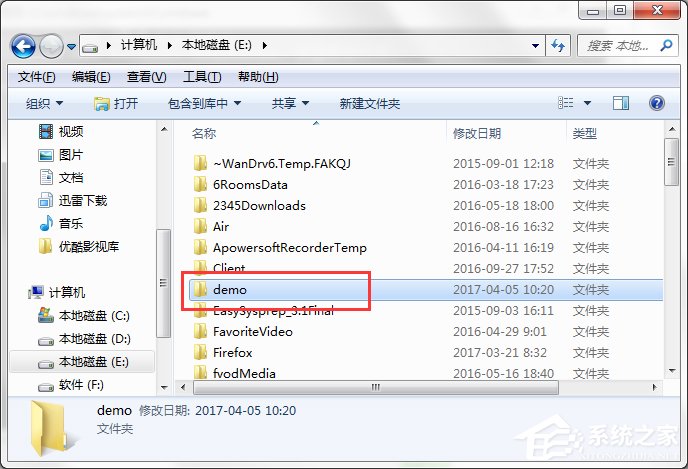
5、上面中的參數R表示備份失敗后的重試次數,W為重試間隔時間,MOT表示自動備份的時間間隔;
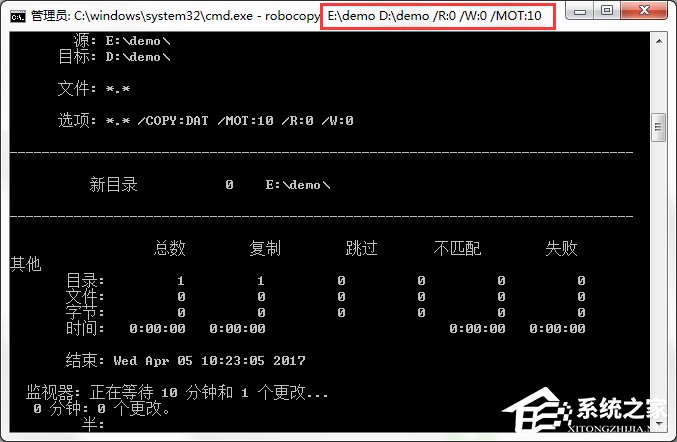
6、自動備份完成后可以在D盤下看到自動備份的文件夾了。這樣可以保護重要文件防止出現意外丟失。
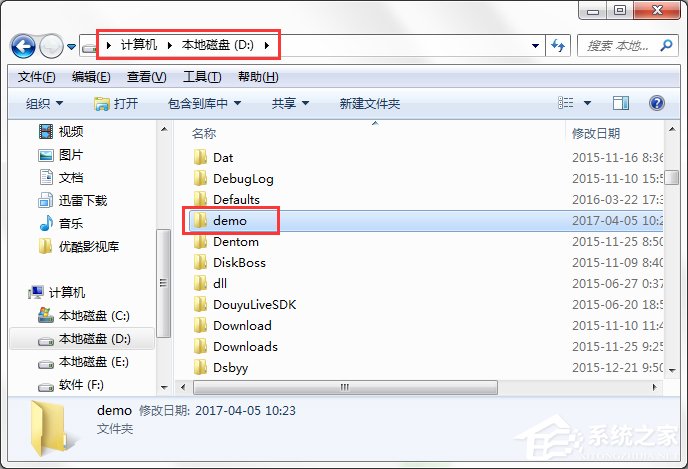
看過上面的教程后,我們會發現,隔多久時間自動備份一次是我們自己設置的,所以用戶可以根據自己的需要設置合適的時間來完成備份。
相關文章:
1. Win10系統中使用anaconda的conda activate激活環境時報錯應該怎么解決?2. 統信uos系統怎么進行打印測試頁和刪除打印機?3. Win10藍屏提示memorymanagement怎么辦?Win10藍屏提示memorymanagement的解決方法4. Win7怎么恢復默認的用戶配置文件?5. Win11 Edge瀏覽器怎么開啟IE兼容模式?6. Win10 KB5009543累積更新發布:修復日語輸入法問題7. Win10修復引導工具怎么使用?Win10修復引導工具使用教程8. Win10中使用cmd命令conda info -e發現環境未命名無法激活怎么辦?9. Win10點擊開始菜單沒有反應怎么辦?Win10點擊開始菜單沒有反應的解決方法10. 怎么查看Win7是否永久激活?Win7查看激活狀態
排行榜
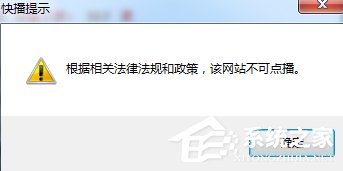
 網公網安備
網公網安備